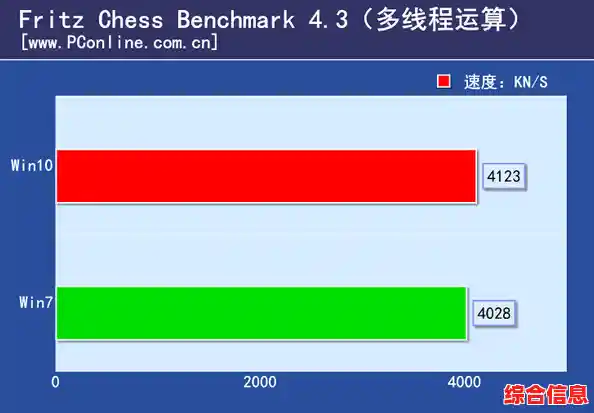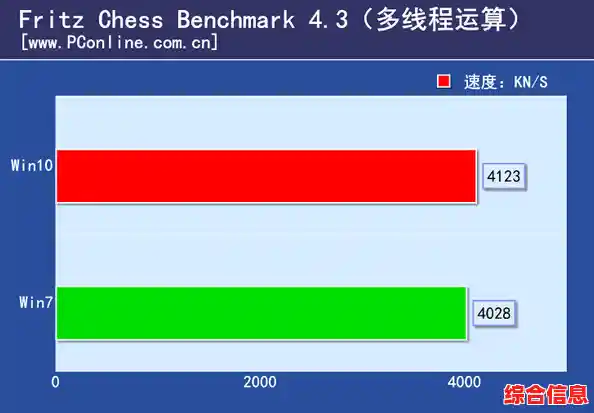你是不是总觉得自己的电脑越来越慢,打开个程序要等半天,玩游戏也卡顿得不行?别急着花钱换新电脑,很多时候问题出在你自己都没注意到的地方,今天我们就来彻底搞清楚怎么判断电脑的“健康状况”,并给它来一次全面的“提速手术”。
第一部分:自我诊断——你的电脑到底“慢”在哪里?
在动手之前,先别瞎折腾,你得先明白电脑慢的几种表现,这能帮你快速定位问题。
- 开机慢如牛: 按下电源键,你去倒杯水回来,电脑还在转圈圈,这通常是开机时自动启动的程序太多,或者硬盘(特别是老式的机械硬盘)读取速度跟不上。
- 运行程序卡顿: 打开浏览器、Word文档或者聊天软件时,要反应好几秒,这可能是因为电脑内存不够用,或者硬盘读写速度太慢,数据供应不上。
- 使用中突然变慢: 用着用着,电脑突然卡住,鼠标移动都一帧一帧的,这很可能是某个程序在后台大量占用CPU(电脑的大脑)或内存资源,也可能是电脑散热不好,导致CPU“中暑”降频了。
- 玩游戏帧数低: 画面不流畅,有拖影,这基本是显卡(负责图像处理的部件)性能不足,或者显卡驱动程序没有更新到最新版本。
第二部分:上手测试——用工具给电脑做个“体检”
光靠感觉不行,我们需要更精确的数据,Windows系统自己就带了一些好用的工具。
-
任务管理器——最直接的“监控中心”
同时按下 Ctrl + Shift + Esc 键,就能打开任务管理器,在这里你可以看到:
- 性能标签页: 直观地看到CPU、内存、硬盘和显卡的实时使用率,如果电脑卡顿时,你发现某个部件的使用率长时间保持在90%以上甚至100%,那它就是瓶颈所在。
- 启动标签页: 这里列出了所有开机自动启动的程序,很多软件安装后会默认为你开机启动,它们会严重拖慢开机速度,把不常用的程序右键禁用掉,开机速度会有立竿见影的提升。
-
Windows自带体验指数(简易版)
虽然微软在最新系统里隐藏了这个功能,但你依然可以通过命令来查看,在开始菜单搜索框输入“PowerShell”或“命令提示符”,然后输入命令并回车,它会给你的电脑硬件(处理器、内存、显卡、硬盘)打一个分数,分数能让你对各个部件的相对性能有个基本了解,知道哪个是短板。
第三部分:性能提升实战——对症下药,让电脑“快”起来
找到问题后,我们就可以开始动手了,请放心,以下方法都很安全,不需要你是电脑专家。
-
给C盘“瘦身”和“搬家”
- 清理磁盘: 在C盘上右键点击“属性”,选择“磁盘清理”,它能帮你扫掉系统临时文件、缓存等垃圾,经常清理能释放不少空间,系统运行需要C盘有一定的剩余空间,太满会严重拖慢速度。
- 转移软件和文件: 不要把所有的软件和电影、照片等大文件都装在C盘,可以把大型软件安装到D盘或其他盘符,个人的文档、图片、视频等文件夹,也可以右键点击属性,将其默认位置更改到其他盘,减轻C盘负担。
-
优化启动项和后台进程
回到任务管理器的“启动”标签,把除了杀毒软件、显卡驱动等系统核心程序之外的所有不必要的启动项都“禁用”,这会让你下次开机时感觉像换了一台电脑。
-
检查并更新驱动程序
特别是显卡驱动,过时的驱动会严重影响游戏性能和系统稳定性,可以去你的显卡品牌(如NVIDIA或AMD)的官网下载自动检测工具,让它帮你安装最新版的驱动。
-
终极硬件升级方案(如果软件优化效果有限)
如果以上方法都试了,电脑还是慢,那可能确实是硬件老了,需要考虑升级。
- 第一推荐:加装或换装固态硬盘(SSD)。 这是提升电脑速度最有效、性价比最高的方法!把系统和常用软件装在SSD上,开机和软件打开速度会有天壤之别,哪怕是很老的电脑,换一块SSD也能“焕发第二春”。
- 第二推荐:增加内存条。 如果你经常同时打开很多网页和程序,发现内存使用率总是很高,那么增加一根内存条(确保和原有的兼容)会让多任务处理流畅很多。
- 清理内部灰尘: 电脑用久了,内部会积满灰尘,影响散热,可以小心地打开机箱侧板,用吹风机冷风档或皮老虎吹掉CPU风扇、显卡风扇和电源上的灰尘,散热好了,CPU才不会因为过热而“偷懒”。
让电脑变快不是一个神秘的事情,它就像人的身体,需要定期清理和保养,先通过简单的工具诊断出问题所在,然后从最简单的软件优化开始,比如清理垃圾、禁用开机项,如果还不够,再考虑升级固态硬盘这个“大杀器”,对症下药,你的电脑就能一直保持流畅的状态,再战三年也不是问题。